1、图文混排(高级仪表盘)
在仪表盘界面,选择“创建仪表盘”
点击“高级仪表盘”,选择插入“文本”
(从左至右依次为:图表,标题,文字,图片,视频)

2、图内筛选器
普通筛选器只能在图表分析中使用,而且操作比较复杂。对于频率比较高的筛选操作,或您希望自己或其他用户在仪表盘可以直接进行的筛选操作,可以作为图内筛选器直接添加在图表上。

例如下图中,若设置3个筛选器按照地理位置的层级关系依次影响,则当选择北京后,下一个筛选器不会显示所有区域,而只会显示北京内的区域。

3、分组字段
您可以添加分组字段,将原字段中的部分值作为作为“组”统一分析和查看。
点击添加分组字段,在出现的对话框中,您可以设置字段名称,并选择需要被分组的目标字段。
根据被分组字段的类型不同,其他的设置也会不同。
若选择常规模式,您可以手动添加多个组,对于每个组,您可以添加组名称并设置组日期范围。所有未覆盖的范围将被分为一组,您也可以设置此组的名称。

设置完成后,您可以将分组字段和原字段均拖入视图中,查看分组的效果。

4、多层钻取、略缩轴
多层钻取可以帮助你更高效地分析多维度数据,尤其在维度间存在层级关系的时候,您可以逐层查看更细粒度的下层数据。
例如您的数据存在“地区”,“城市”,“区县”等字段,您可以先选择关心的地区,查看此地区的城市,再聚焦到重要的城市并查看区县级别的信息。
设置多层钻取的方法非常简单,您只需要将低层级的维度拖拽到高层级的维度上即可创建层级。

根据业务需求,您可以为每个钻取层级的图层设置不同的图表样式和分析粒度。
例如,您可以在第一层只显示“地区”,但在第二个层级“省/自治区”的图层中添加“细分”维度并使用簇状柱形图进行对比分析。

略缩轴
当显示的图表中存在过多项时,可以使用缩略轴功能,帮您缩小范围并以合适的密度查看数据,您还可以拖动固定范围进行阅览。

===========================================下一次课==================================================
5、预警与辅助线
在BDP中,您可以方便地使用预警和辅助线帮助您更高效更准确地了解重要信息。
通过设置预警,您可以在预警条件被触发后第一时间在BDP手机端App中收到提醒。

辅助线则可以帮助您清晰地对比当前数据与目标值或计算值(例如平均值或最大最小值),让分析和数据阅览更加直观。

一个小秘诀:在气泡图右侧可添加2条辅助线,这样就可以轻松变为四象限气泡图,效果如图~

在四象限气泡图中,可以看到竖线左侧为负利润,而刚好左侧的折扣力度比较大(气泡越大,说明折扣力度越大)。所以负利润的产生可能跟折扣力度有较大的关系,意味着这个商品不能打太狠的折扣,而要从中选择一个适当的折扣点。
四象限图也称为波士顿矩阵。
6、对比拆分
当所使用对比维度中包含较多项的时候,若把所有信息集中在一个图表中展现会造成阅览困难。
这时您可以使用对比拆分功能,将不同的对比项拆分为多个小图表进行分析。
例如您希望对比1-12月中各个省份的销售额走势,如果不使用对比拆分,则会得到下面的视图:

你可以方便地设置拆分图表的布局的行列数量,以最合适的方式展示不同省份的销售额信息。
当您的鼠标经过某个数据点时,其他对比项对应的数据点也会相应地高亮。
如果您希望对比具体的数值,可以按住键盘上的“Alt”键,同时查看多个对比项的值。

7、图表联动
图表联动功能可以将某个图表作为筛选器,点击其中某一个数据项,与其关联的图表将会筛选出所选项的数据内容。

操作步骤:
1. 选择要作为筛选项的图表,在右侧“更多”菜单中选择联动设置。
2. 在弹出的窗口中选择要与之联动图表

3. 如果联动图表使用的不是同一张工作表,则须设置一个与主表关联的字段。
4. 你可以设置多个图表为联动图表,这样可以进行交叉选择分析
注意事项:
1. 以下图表可以设置联动,包括:柱形图、折线图、条形图、面积图、饼图、地图、双轴图。
2. 以下图表不能设置联动,此时“联动设置”会置灰展示,包括:表格、计量图、散点图、雷达图、桑基图、瀑布图、指标卡、漏斗图、词云,还有设置钻取的图表。
3. 所有图表都可以被其他图表联动。
8、终极技能
使用Echarts自定义图表 https://book.bdp.cn/index.php?title=如何使用Echarts
Echarts实例 https://www.echartsjs.com/examples/

练习:A3 高级仪表盘
练习流程:
1 登录BDP个人版 ,添加【数据源】 →【公共数据】→【移动应用排名数据】
2 创建高级仪表盘,参考仿制老师的仪表盘。
3 导出 PDF上传 并 公开分享链接。
A3仪表盘图表分享:
注意事项:
1 注意使用筛选器过滤数据
2 合理设置元素的位置坐标和大小
echart 图表库

终极技能
使用Echarts自定义图表 https://book.bdp.cn/index.php?title=如何使用Echarts
Echarts实例 https://echarts.apache.org/examples/zh/index.html

原创文章,作者:曾确令,如若转载,请注明出处:https://www.zengqueling.com/4-%e5%8f%af%e8%a7%86%e5%8c%96%e5%9b%be%e8%a1%a8%e9%ab%98%e7%ba%a7%e6%8a%80%e8%83%bd%ef%bc%88a3%e7%bb%83%e4%b9%a0%ef%bc%89/
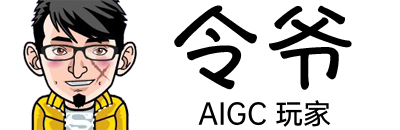
 微信扫一扫
微信扫一扫 